إذا كنت قد اخترت ذلك الحصول على أول بطاقة ائتمان من Apple، Apple Card ، إذن ستحتاج إلى معرفة كيفية إدارة تلك البطاقة وحسابك. سواء قررت الحصول على بطاقة التيتانيوم المادية اللامعة أو مجرد التمسك بالنسخة الرقمية ، فإليك بعض النصائح للحفاظ على كل شيء بالترتيب.
متعلق ب:
- كيفية إدارة حساب Apple Cash الخاص بك
- المتاجر التي لا تقبل Apple Pay أو توقفت عن قبولها
- كيفية إعداد Apple Pay واستخدامه للحصول على أسهل طريقة للدفع
- إعداد Apple Pay واستخدامه وإدارته على Mac
محتويات
-
الوصول إلى معلومات حسابك
- استخدم تطبيق Wallet
- استخدم تطبيق الإعدادات
- عرض المعاملات الخاصة بك
- تحقق من إنفاقك الشهري
- قم بتنزيل بياناتك
-
إجراءات إضافية لبطاقة Apple
- جدولة الدفع
- احصل على معلومات بطاقتك
- تمكين إخطارات المعاملات
-
إدارة حساب Apple Card الخاص بك بكل سهولة
- المنشورات ذات الصلة:
الوصول إلى معلومات حسابك
إذا كنت تريد رؤية رصيدك أو حد الائتمان أو المعاملات أو أي شيء آخر يتعلق ببطاقة Apple الخاصة بك ، فيمكنك الوصول إلى طريقتين مختلفتين. يمكنك استخدام تطبيق Wallet أو إعداداتك.
استخدم تطبيق Wallet
- افتح ال محفظة app واضغط على آبل كارد.
- سترى المعلومات الأساسية على الشاشة الرئيسية ولكن يمكنك الحصول على مزيد من التفاصيل من خلال النقر على أكثر (أيقونة ثلاثية النقاط) زر في أعلى اليمين.
- على شاشة Apple Card ، يمكنك الحصول على تفاصيل البطاقة والائتمان وإضافة حساب مصرفي وتغيير عنوان إرسال الفواتير وغير ذلك.
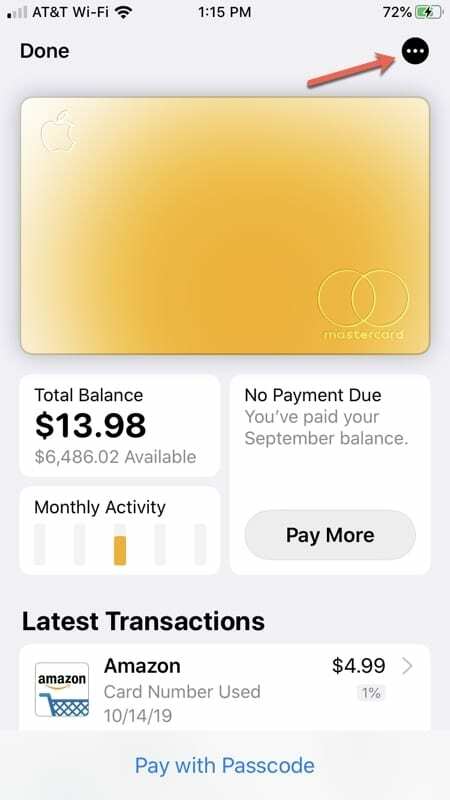
استخدم تطبيق الإعدادات
- افتح إعدادات واضغط Wallet و Apple Pay.
- حدد الخاص بك آبل كارد.
- مقبض معلومات في الجزء العلوي للحصول على تفاصيل حسابك تمامًا كما هو موضح في تعليمات تطبيق Wallet أعلاه. بدلاً من ذلك ، يمكنك النقر فوق المعاملات للحصول على تفاصيل النشاط.
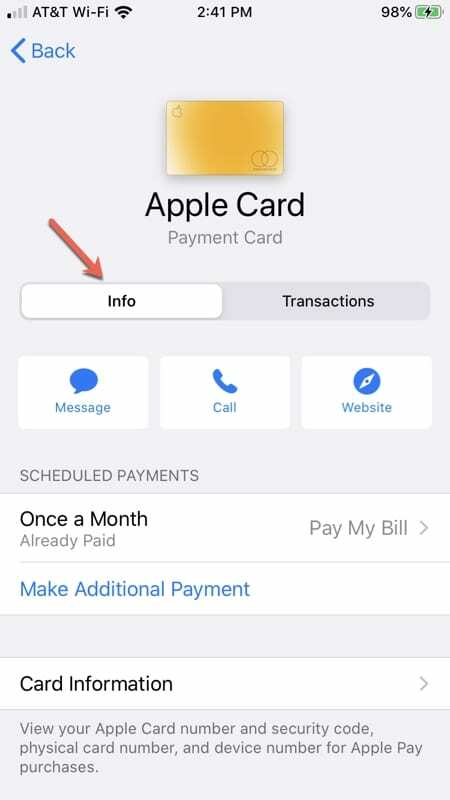
بغض النظر عن الطريقة التي تقرر بها الوصول إلى حساب Apple Card الخاص بك ، فإن الباقي هو نفسه بشكل أساسي مع بعض الميزات الإضافية المتوفرة في تطبيق Wallet.
عرض المعاملات الخاصة بك
يمكنك الاطلاع على أحدث معاملاتك وتفاصيلها بنقرة واحدة. إذا كنت تستخدم تطبيق Wallet لعرض معاملاتك ، فيمكنك أيضًا إلقاء نظرة على النشاط في نهاية كل شهر.
انقر فوق معاملة لمعرفة التفاصيل الكاملة لها بما في ذلك التاريخ والمبلغ والنقد اليومي عند استخدام البطاقة والتاريخ والبنك والحالة عند إجراء الدفع.
إذا كانت لديك مشكلة في استخدام بطاقتك أو الدفع الذي أجريته ، فيمكنك النقر عليه بلغ عن خطأ على شاشة تفاصيل المعاملة.
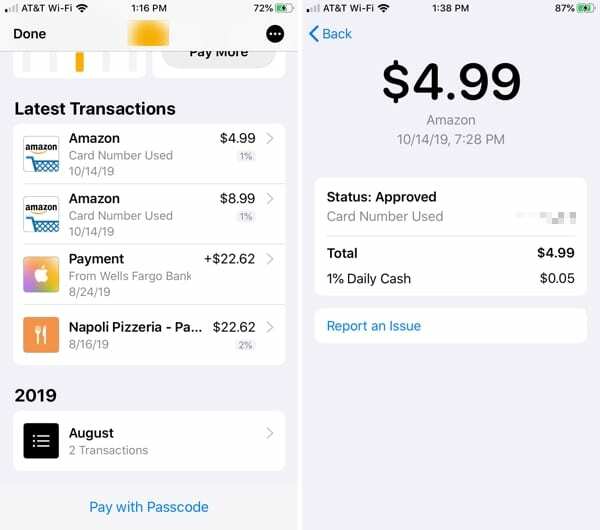
تحقق من إنفاقك الشهري
تمنحك Apple Card طريقة رائعة للتحقق من إنفاقك من تطبيق Wallet. بعد النقر على بطاقة Apple الخاصة بك ، اضغط على المربع الصغير الخاص بـ النشاط الشهري.
اسحب لليمين واليسار للتنقل بين الأشهر وانقر فوق عرض أسبوعي في الجزء العلوي لمشاهدة النشاط حسب الأسبوع بدلاً من ذلك.
سترى مخططًا شريطيًا مفيدًا في الجزء العلوي يعرض لك النطاق الزمني ومبلغ إنفاقك ضمن فئات مثل التسوق أو الطعام والشراب. هذه الفئات مدرجة أيضًا في الجزء السفلي لتتعمق فيها إذا أردت. إذا قمت بالنقر فوق عرض التجار، ستتغير الفئات لعرض التجار بدلاً من ذلك.
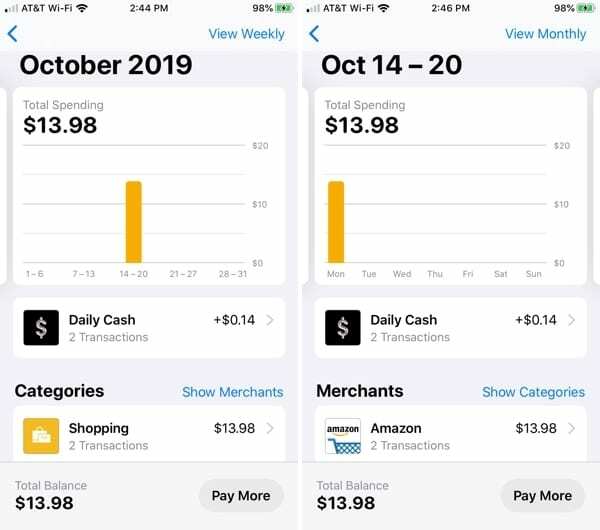
من خلال النقر على المعاملات من عرض النشاط الشهري هذا ، يمكنك الوصول إلى التفاصيل كما هو موضح أعلاه لعرض معاملاتك.
قم بتنزيل بياناتك
إذا كنت ترغب في حفظ بياناتك الشهرية الفعلية أو مشاركتها أو طباعتها من Apple Card ، فيمكنك القيام بذلك من Wallet أيضًا.
أعلى مربع النشاط الشهري مباشرة على شاشة بطاقة Apple الخاصة بك ، انقر فوق المربع الخاص بـ إجمالي الرصيد. إلى جانب ملخص الرصيد الشهري المفيد ، سترى صياغات في الأسفل.
- اضغط ل اختر بيانا وعلى الشاشة التالية ، انقر فوق تحميل بيان بصيغة PDF.
- عندما يتم عرض ملف PDF ، انقر فوق زر المشاركة في الجزء العلوي الأيمن ثم احفظ الملف أو أرسله أو شاركه.
- مقبض منتهي في الجزء العلوي الأيسر عند الانتهاء.
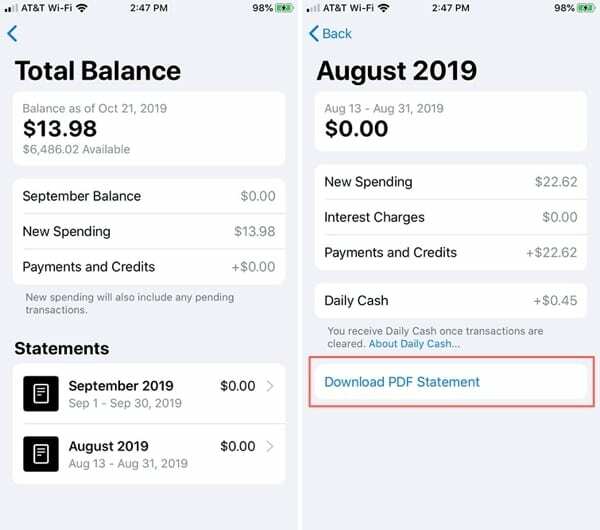
إجراءات إضافية لبطاقة Apple
في ال إعدادات التطبيق ، افتح شاشة تفاصيل Apple Card وانقر فوق معلومات في القمة. أو ، في محفظة التطبيق ، انقر فوق زر المزيد.
سترى بعد ذلك شاشة معلومات حساب Apple Card الرئيسية. إليك كل ما يمكنك فعله على هذه الشاشة ، وسنتناول بالتفصيل بضعة خيارات.
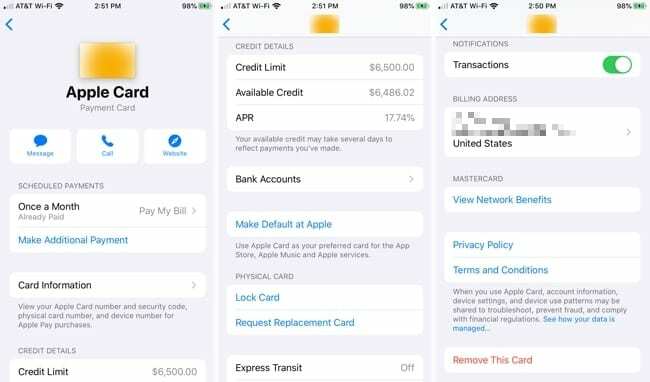
- أرسل رسالة أو اتصل للحصول على المساعدة بخصوص بطاقة Apple الخاصة بك أو قم بزيارة موقع الدعم.
- إجراء دفعة أو جدولتها (مزيد من التفاصيل أدناه).
- احصل على معلومات بطاقتك (مزيد من التفاصيل أدناه).
- اعرض حد الائتمان والائتمان المتاح ونسبة الفائدة السنوية.
- إضافة أو تحرير أو إزالة الحسابات المصرفية.
- اجعل Apple Card الدفع الافتراضي لمشتريات خدمات App Store و Apple Music و Apple.
- قم بقفل بطاقتك الفعلية أو اطلب بطاقة بديلة.
- إدارة إعدادات النقل السريع (إن وجدت).
- تمكين الإخطارات للمعاملات (مزيد من التفاصيل أدناه).
- عرض أو تحديث عنوان الفواتير الخاصة بك.
- راجع مزايا الشبكة أو سياسة الخصوصية أو الشروط والأحكام.
- قم بإزالة بطاقة Apple Card (هذا فقط يزيلها كخيار دفع ؛ هو - هي لا أغلق حسابك).
جدولة الدفع
على شاشة بطاقة Apple Card ، يمكنك دفع فاتورتك بالنقر فوق أتم عملية الدفع. بالإضافة إلى ذلك ، لديك خيار لإعداد مدفوعات مجدولة. يعد هذا مناسبًا حتى لا تخاطر بنسيان دفع فاتورتك لأن الدفعات ستتم تلقائيًا.
لإعداد المدفوعات المجدولة ، اتبع هذه الخطوات.
- مقبض المدفوعات المجدولة ثم اضغط على يكمل.
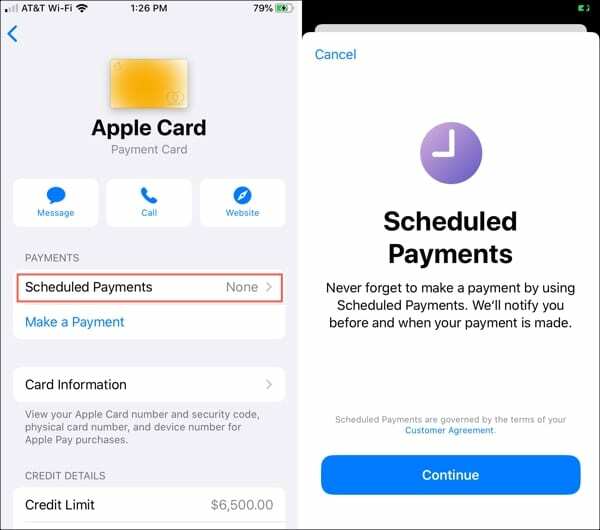
- حدد أ نوع الدفع من دفع فاتورتي ، الذي يدفع رصيدك الشهري ، أو دفع مبلغ مختلف ، والذي يدفع المبلغ الذي تختاره. مقبض التالي.
- اختر يوم الدفع او الاستحقاق من عند استحقاق السداد ، وهو اليوم الأخير من كل شهر ، أو اختر اليوم الذي يتيح لك تحديد التاريخ الذي تريده. مقبض التالي.
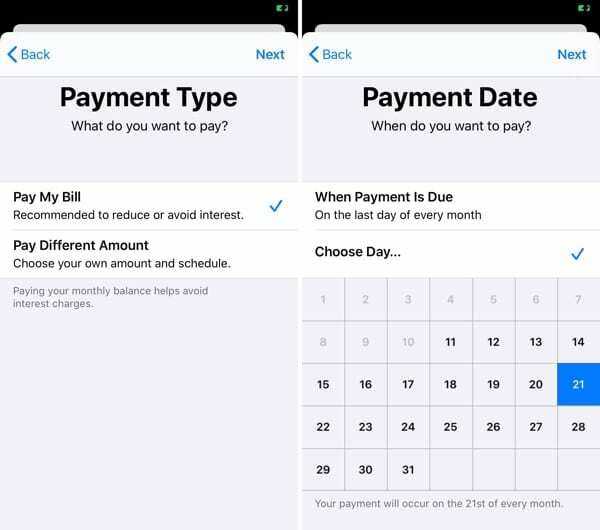
- قم بتأكيد البطاقة تريد استخدامها للدفع عندما تنبثق في الأسفل أو تختار طريقة أخرى وتحقق من اختيارك.
- عندما تتم معالجة كل شيء لمدفوعاتك المجدولة ، انقر فوق منتهي.
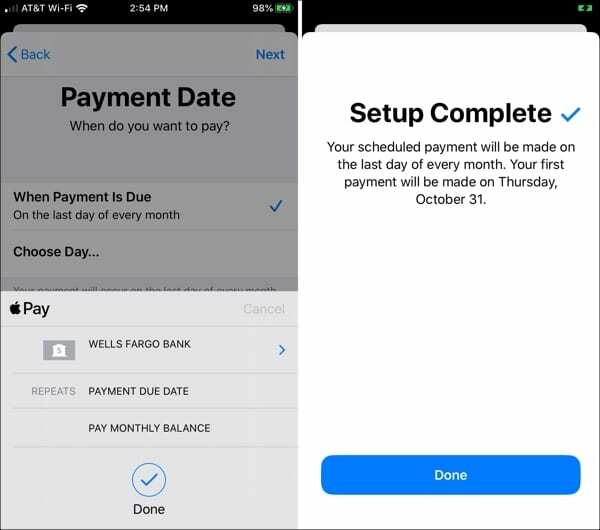
على شاشة بطاقة Apple الخاصة بك ، سترى الآن عملية الدفع المجدولة ولديك خيار لدفع فاتورتك خارج الجدول الزمني أو إجراء دفعة إضافية إذا أردت.
ملحوظة: ستتلقى إشعارات قبل السداد المجدول وبعده.
إلغاء المدفوعات المجدولة
إذا كنت تريد إيقاف المدفوعات المجدولة ، فانقر فوق الخيار الذي جدولته على شاشة Apple Card ثم انقر فوق إلغاء المدفوعات و تؤكد.
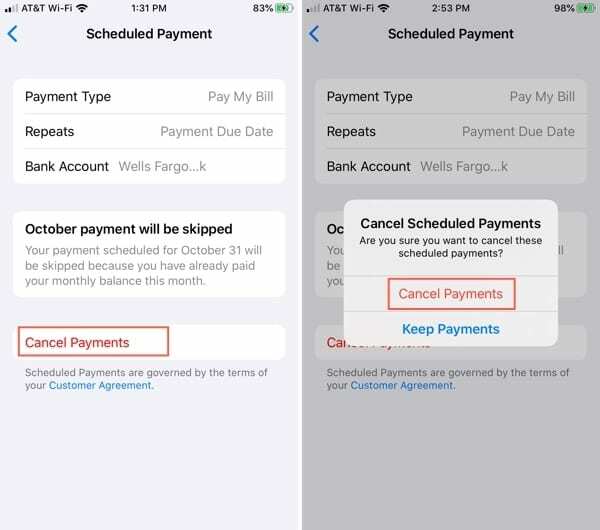
احصل على معلومات بطاقتك
ال معلومات البطاقة القسم الموجود على شاشة Apple Card هو المكان الذي ستتوجه إليه إذا كنت بحاجة إلى رقم بطاقتك وتاريخ انتهاء الصلاحية ورمز الأمان. من السهل تذكر ما إذا كنت تريد استخدام بطاقة Apple الخاصة بك للدفع مقابل الشراء عبر الإنترنت.
لديك أيضًا خيار هنا لطلب رقم بطاقة جديد إذا لزم الأمر.
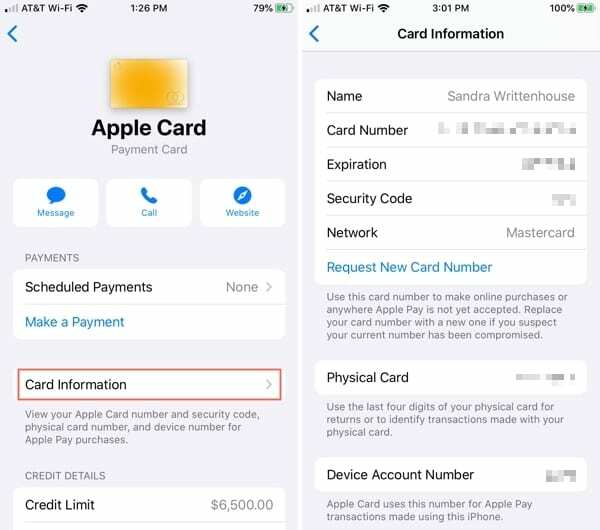
تمكين إخطارات المعاملات
لتلقي تحديثات مثل تذكيرات الدفع وملخصات الإنفاق ، من الجيد تمكين الإشعارات لبطاقة Apple الخاصة بك. يجب تشغيل هذا بشكل افتراضي ، ولكن إذا لم يكن كذلك ، فيمكنك تشغيله بنقرة واحدة.
انتقل لأسفل إلى المعاملات وقم بتشغيل مفتاح التبديل لـ السماح بالإشعارات.
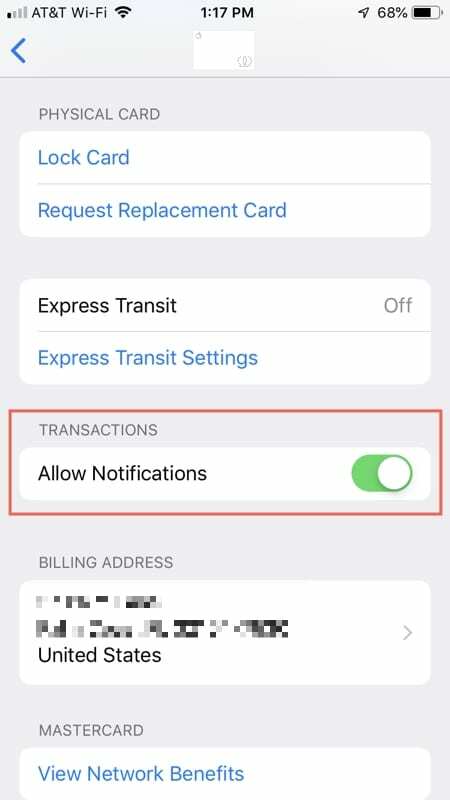
إدارة حساب Apple Card الخاص بك بكل سهولة
كما ترى ، جعلت Apple من السهل جدًا إدارة ملفات آبل كارد وحساب من جهازك مباشرة. هناك عدد كبير من الميزات المفيدة لبطاقة Apple الخاصة بك ، بدءًا من الاتصال بشركة Apple للحصول على المساعدة ومخالفة الرسوم لمعرفة الأنماط في إنفاقك.
ما هي أفكارك حول الميزات المتوفرة لإدارة بطاقة Apple وحسابك؟ هل وجدت شيئًا مفقودًا أو ميزة ترغب في رؤيتها؟ أخبرنا برأيك في التعليقات أدناه!

عملت ساندي لسنوات عديدة في صناعة تكنولوجيا المعلومات كمدير مشروع ، ومدير قسم ، ورئيس PMO. قررت بعد ذلك متابعة حلمها وتكتب الآن عن التكنولوجيا بدوام كامل. ساندي تحمل أ بكالوريوس علوم في تكنولوجيا المعلومات.
إنها تحب التكنولوجيا - على وجه التحديد - الألعاب والتطبيقات الرائعة لنظام iOS ، والبرامج التي تجعل حياتك أسهل ، وأدوات الإنتاجية التي يمكنك استخدامها كل يوم ، في كل من بيئات العمل والمنزل.
تم عرض مقالاتها بانتظام في MakeUseOf ، iDownloadBlog والعديد من المنشورات التقنية الرائدة الأخرى.